A Steam Disk írási hiba egyszerű javítása Windows 10 rendszeren
Steam Disk Write Disk Error hibát észlel Windows 10 rendszeren a játék frissítése vagy letöltése közben? Íme néhány gyorsjavítás, amellyel megszabadulhat a hibaüzenettől.
A modern játékok iránti őrület arra késztette a játékosokat, hogy ismerjék meg a Twitch alapvető tippjeit, sőt még néhány legjobb játékot is , köztük a Superfightot, a Darwin Projectet, a FIFA Ultimate Teamet, a Mafia Cityt és még sok mást. Most, hogy a Twitch az élő közvetítés és az igény szerinti videók elengedhetetlen része, az alkalmi hibák meglehetősen ritkák. Azonban a Twitch 2000 hiba a leggyakoribb, és a felhasználók gyors megoldást keresnek.
Ha a Twitch 2000 hálózati hibája mögött keresi az okokat, annak oka lehet a Twitch.tv által meghibásodott szerverek vagy a futó böngésző mögé rejtett pontatlan konfigurációk, például sok süti, vagy a Twitch hivatkozásokat blokkoló víruskereső szoftvere. Nos, a legjobb, ha kipróbálja az alább leírt megoldásokat, és ezek egyike biztosan segít a 2000-es Twitch hiba kijavításában.
A Twitch Error 2000 kijavítása
|
1. javítás: Próbálja meg frissíteni a Twitch programot, és indítsa újra a számítógépet 2. javítás: Ellenőrizze a hálózati kapcsolatot 3. javítás: Törölje a böngésző cookie-jait |
Ez a javítás sokak számára nagyon kézenfekvőnek tűnik, de a felhasználók elfelejtik kipróbálni a megoldást, és ragadnak maradnak. Ez a lépés emlékeztet arra, hogy néha egy enyhe hiba a 2000-es Twitch hálózati hibához vezethet. Ha többször próbálja frissíteni a streaming szolgáltatást, akkor valószínű, hogy a hiba megszűnt. Ha továbbra is fennáll, indítsa újra a számítógépet.
A következő javítás a sebesség és az internetkapcsolat kipróbálása. Indítsa újra az útválasztót és a számítógépet, és keressen fel néhány véletlenszerű webhelyet a válaszidő ellenőrzéséhez. A biztonság kedvéért látogasson el olyan webhelyekre, amelyek ellenőrzik az internet sebességét .
Minden böngészőnek megvan a szokása, hogy sütiket és gyorsítótárat állít össze, ami megzavarja a betöltési folyamatot, sőt le is lassítja az egész folyamatot. Nézze meg, mi az a böngésző gyorsítótár, és mindent, amit tudnia kell . A legéletképesebb megoldás a böngésző cookie-k törlése a Twitch 2000 hiba kijavítása érdekében.
Kattintson a három pontra a jobb felső sarokban, majd válassza a További eszközök > Böngészési adatok törlése lehetőséget > Kattintson az Adatok törlése elemre az automatikusan megnyíló Speciális lapon. Sőt, tetszés szerint módosíthatja az időtartományt; azonban javasoljuk, hogy töröljön minden adatot.
A folyamat hasonló a fentihez. Parancsikonhoz nyomja meg a Ctrl + Shift + Delete billentyűket, és nyissa meg a Böngészési adatok törlése lehetőséget. Kattintson az Adatok törlése gombra , és kész.
Nyissa meg a Safari böngészőt, és kattintson a „Safari” elemre a felső sávban > Beállítások > jelölje be a Fejlesztési menü megjelenítése jelölőnégyzetet a menüsorban, majd lépjen a felső sávba, és nyissa meg a Fejlesztés elemet, és itt válassza a Gyorsítótár ürítése lehetőséget.
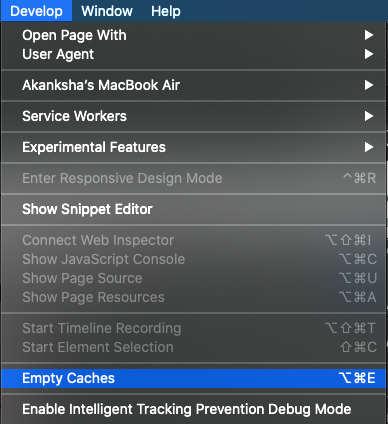
Néhány felhasználó megemlítette, hogy a harmadik féltől származó víruskereső szoftver hibát okozott, ami Twitch 2000-es hibát eredményezett. A szoftver egy időre történő letiltása azonban segített nekik megoldani a hibát és zökkenőmentesen élvezni a szolgáltatást.
Ehhez meg kell nyitnia a víruskereső szoftvert, mennie kell a Beállításokba, és ki kell kapcsolnia. A Twitch újra működni kezd, de a rendszer védelmének biztosítása érdekében a Twitch használatának leállítása után azonnal engedélyezze a szoftvert.
Abban az esetben, ha a víruskereső szoftvere kivételt tehet, vegye fel a Twitchet a listára, hogy ne kelljen különböző időpontokban zsonglőrködnie a beállítások között.
Nyugodtan próbálja ki ezt a lehetőséget a Twitch 2000-es hálózati hibakódjának megoldásához. Ehhez lépjen a Vezérlőpult > Hálózat és internet > Internetbeállítások menüpontba . Az új ablakban váltson át a Kapcsolatok lapra, és kattintson a LAN-beállítások elemre .
Most törölje a jelölést a Proxy szerver használata a LAN-hoz jelölőnégyzetből, majd nyomja meg az OK gombot. Kikapcsolhatja a VPN vagy a Proxy szolgáltatásokat, ami után a Twitch 2000 hiba valószínűleg eltűnt.
Még azután is, minden módszer hibaelhárítási Twitch hibák nem végzett jogot, telepítse Twitch asztali kliens a rendszer itt . Az asztali kliensekről ismert, hogy stabilabbak, és több további funkcióval jobb élmény várható.
Hiba megoldva!
Megoldottad a 2000-es Twitch hálózati hibát? Ha igen, adjon egy tetszetőt lent, vagy ossza meg véleményét az alábbi megjegyzések részben. Ne felejts el lájkolni és feliratkozni Facebook és YouTube csatornánkra a mindennapi technikai frissítésekért.
Steam Disk Write Disk Error hibát észlel Windows 10 rendszeren a játék frissítése vagy letöltése közben? Íme néhány gyorsjavítás, amellyel megszabadulhat a hibaüzenettől.
Fedezze fel, hogyan távolíthat el alkalmazásokat a Windows 10 rendszerből a Windows Store segítségével. Gyors és egyszerű módszerek a nem kívánt programok eltávolítására.
Fedezze fel, hogyan tekintheti meg vagy törölheti a Microsoft Edge böngészési előzményeit Windows 10 alatt. Hasznos tippek és lépésről-lépésre útmutató!
A Google zökkenőmentessé tette a csoportos megbeszélések lebonyolítását. Tudd meg a Google Meet korlátait és lehetőségeit!
Soha nincs rossz idő a Gmail jelszavának megváltoztatására. Biztonsági okokból mindig jó rutinszerűen megváltoztatni jelszavát. Ráadásul soha
Az online adatvédelem és biztonság megőrzésének egyik alapvető része a böngészési előzmények törlése. Fedezze fel a módszereket böngészőnként.
Ismerje meg, hogyan lehet némítani a Zoom-on, mikor és miért érdemes ezt megtenni, hogy elkerülje a zavaró háttérzajokat.
Használja ki a Command Prompt teljes potenciálját ezzel a több mint 280 (CMD) Windows-parancsot tartalmazó átfogó listával.
Alkalmazhatja a Google Táblázatok feltételes formázását egy másik cella alapján, a Feltételes formázási segédprogrammal, a jelen cikkben ismertetettek szerint.
Kíváncsi vagy, hogyan használhatod a Rendszer-visszaállítás funkciót a Windows 11 rendszeren? Tudd meg, hogyan segíthet ez a hasznos eszköz a problémák megoldásában és a számítógép teljesítményének helyreállításában.







![Feltételes formázás egy másik cella alapján [Google Táblázatok] Feltételes formázás egy másik cella alapján [Google Táblázatok]](https://blog.webtech360.com/resources3/images10/image-235-1009001311315.jpg)
